[JDBC] JDBC 기본 개념 및 설정 방법, 연결 예제
JDBC란 무엇인가?
JDBC(Java Database Connectivity)는 자바 애플리케이션에서 DB 프로그래밍을 할 수 있도록 도와주는 표준 인터페이스를 말한다. Java 개발자라면 반드시 한 번쯤 들어보는 단어이지만 최근엔 다양한 Database 관련 구현체들이 많아져 직접 사용하는 경우는 없는 경우가 많다.
우리는 데이터베이스를 이용하면서 연결과 인증, 문장 실행, 결과 패치 등의 작업을 통해 영속성을 유지하고자 한다. 이를 위해서는 Database를 사용해야 하며, Java 개발자는 데이터베이스를 사용하기 위해 데이터베이스와 통신하는 표준 인터페이스인 JDBC를 활용한다. 이 표준 인터페이스 구현체는 각 데이터베이스 벤더 사에서 JDBC Driver 형태로 제공해준다.
실제로 데이터베이스 벤더 회사와 솔루션은 다양하다. 그러나 궁극적으로 우리는 Oracle, MS SQL과 같은 DBMS에 접속해 정보를 저장하고, 불러오기 위해 이들을 사용한다. 여기서 한 가지 문제가 생기는데, 똑같은 기능을 하더라도 회사마다 서로 다른 SQL 표준을 가지고 있다.
이는 곧 DBC(Database Connectivity) 불연속성으로 이어진다. 즉, DBMS와 연결 또는 접속하기 위한 방법이 모두 달라지게 된다는 것인데, 가령, 라이센스 계약 기간이 만료되어 다른 DBMS를 사용하게 된다면 이와 연동된 코드 베이스를 모두 변경해줘야 하는 경우가 생기게 된다.
이러한 문제를 해결하기 위해 JDBC가 사용된다. DBMS를 구동하기 위한 코드와 DBMS를 제어하기 위한 JDBC 구현체를 따로 두는 것이다. JDBC Driver를 제공해 드라이버 로드, 연결 생성, 문장 실행, 결과집합 사용 등의 작업을 미리 작성해 두었다고 가정해보자. 그럼 Oracle에서 MS SQL로 DBMS를 바꿔도 이전처럼 모든 코드를 수정할 필요가 없이, 개발자가 드라이버를 직접 제어할 필요없이, 각 DBMS가 제공하는 드라이버만 로드해주면 된다.
DBMS와 JDBC Driver 준비하기
DBMS는 Oracle을 설치하려고 한다. 같이 공부하는 많은 개발자들도 회사에서 Oracle을 쓴다고 한다.
Oracle Database 설치
Oracle 21c Express를 다운 받아서 사용하려고 한다. 이곳에서 다운받을 수 있다. 오라클 데이터베이스는 세 가지 종류가 있다고 한다.
- Oracle Enterprise Edition (큰 기업용)
- Oracle Standard Edition (작은 기업용)
- Oracle Express Edition (무료, 학생용)
Express Edition 18c는 다음과 같은 제약 사항이 있었다.
- 2 CPU threads
- 2 GB of RAM
- 12 GB of user data
다운받아서 압축풀고 관리자 권한으로 설치하자. 설치가 끝나면 1) 어떤 포트로 접속할 수 있는지, 2) 웹 기반 관리 어플리케이션 접속 주소 가 나타나는데, 이 정보를 잘 정리해두자.
Oracle JDBC 다운로드
여기에서 자기 버전에 맞는 JDBC를 설치할 수 있다. 다운받은 jar 파일을 본인이 원하는 경로에 둔다. 나는 eclipse 폴더에 따로 jdbc 폴더를 만들어 넣었다. 그 다음 Java 프로젝트를 생성하기 위해 먼저 Perspective를 Java로 바꿔준다.

프로젝트를 생성해준 뒤, 이 프로젝트에 방금 전 다운받은 JDBC의 Build Path를 연결한다.
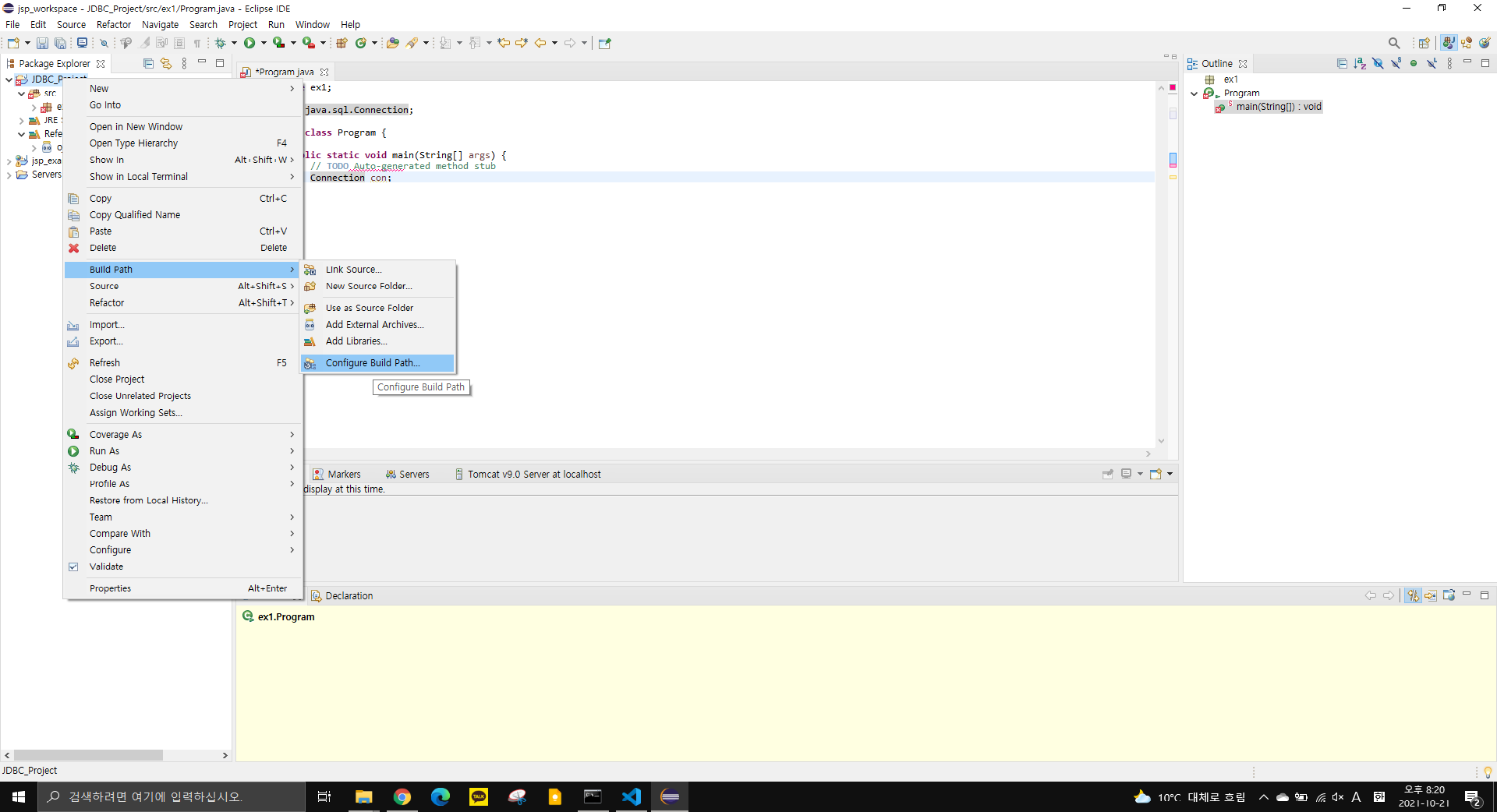
들어가서 External Library 연결하면 끝!
SQL Developer 설치하기
여기에서 다운받을 수 있다. 한 400MB 정도 된다. JDK 포함 안 된 것으로 받아도 된다.
그냥 접속해서 사용하는 것보다 PDB (Plugable Database) 을 사용한다. 가상화된 데이터베이스로 자원을 공유하면서 독립된 환경을 만들 수 있다.

이걸 보면 PDB$SEED 라는 원본이 있고, 그 아래 XEPDB1 이라는 가상화된 DB가 있다. 접속할 때, 서비스 이름으로 따로 접속하면 연결 가능하다.

이렇게 해서 local access 접근만 허용하는 것을 풀어줄 수 있다.
학습용 데이터베이스 생성
- SCHEMA: 파일, 오브젝트 등으로 구성된 데이터베이스 자체를 스키마라고 함
이제 아래 작업들을 해주면 된다.
- TABLESPACE 만들기
- LOGSPACE 만들기
- 새로운 계정 만들기
이렇게 해서 새로운 Oracle 접속을 생성한다.
나머지는 DB에 SQL 작업들을 몇 가지 걸어줘야 하는데, DB 챕터를 따로 만들어야겠다.
JDBC를 이용하는 Java Code
JDBC를 이용하는 자바 코드 기본 과정은 아래 네 단계로 요약 가능하다. 아래 기본 코드를 통해 앞에서 생성한 데이터베이스를 조작할 수 있는 연결을 만들 수 있다.
-
Class.forName(“oracle.jdbc.driver.OracleDriver”); 먼저 드라이버를 로드하는 과정.
new생성자를 사용하지 않고 메모리 상에 올린다. -
Connection con = DriverManager.getConnection(…); DBMS에 연결할 수 있는 연결 객체를 얻는다. JDBC 객체 집합 - 드라이버 - DBMS 연결 생성.
-
Statement st = con.createStatement(); 실행도구를 생성한다. Statement를 실행도구라 한다.
-
ResultSet rs = st.executeQuery(sql); SQL문을 실행하고, 결과를 받아 올 수 있는 객체로 만든다.
이 과정은 순서를 꼭 지켜야 한다. 앞 단계가 완료되지 않으면 순차적 진행이 불가능하다. 연결도 되지 않았는데 실행도구를 생성할 수 없다.
JDBC ResultSet
여기서 중요한 점! ResultSet은 결과가 아니라 결과를 저장할 수 있는 객체라는 것! 처음 받아온 객체는 커서가 BOF (Before of File) 를 가리키고 있는 상태다.
rs.next() 를 호출하면 커서(Cursor) 가 한 칸씩 다음 행을 참조하며 데이터를 가져온다. 그러다가 EOF (End of File) 을 만나면 끝이 난다.
References
- newlec: 자바 JDBC 프로그래밍
- newlec
- FastCampus 기업 강의

Leave a comment